AirPlay 音频同时播放到 Sonos 和任何 Mac 扬声器
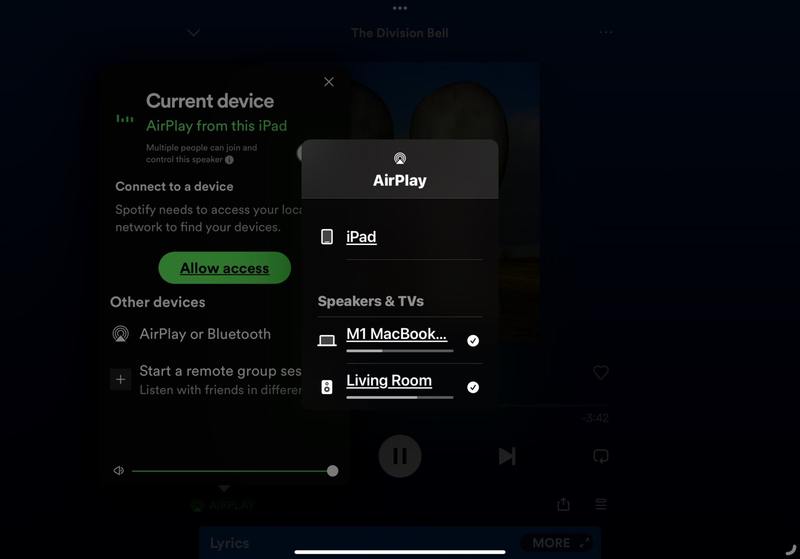
您知道吗,即使 Mac 扬声器不直接兼容 AirPlay,您也可以同时将 AirPlay 音频输出到您的 Mac 扬声器和 Sonos 或其他 AirPlay 扬声器系统?
;
假设您的 Mac 有一些 良好的架子扬声器 通过音频端口连接到它,并且您家里还有一个或几个 Sonos 扬声器。通过这个技巧,您可以同时将音频播放到所有这些扬声器,无论是音乐、播客、广播还是其他任何东西,甚至是那些不是 AirPlay 扬声器但通过音频插孔连接到 Mac 的扬声器。当您希望台式电脑扬声器成为家庭扬声器系统的一部分时,这真的很棒,因为它会在音频输出中添加另一组扬声器,只要它们连接到 Mac。同样,即使连接到 Mac 的扬声器与 AirPlay 不兼容,这仍然有效,因此即使那些连接了 AUX 或音频输出线的扬声器也能够播放 AirPlay 音频。
您需要一台装有 MacOS Monterey、Ventura 或更新版本的 Mac 才能使用此功能,因为只有更新的系统软件才支持成为 AirPlay 接收器的功能。
如何同时向多个 AirPlay 设备播放音频(即:Sonos、Mac 扬声器、HomePod 等)
- 在您的音乐播放器、播客播放器或音频播放器应用中,选择 AirPlay 按钮
- 照常点按您的 Sonos 扬声器或 AirPlay 扬声器,然后点按可用的 Mac,以便检查所有音频源
- 您的声音/音频现在将在所有选定的扬声器上播放,包括连接到您的 Mac 的扬声器
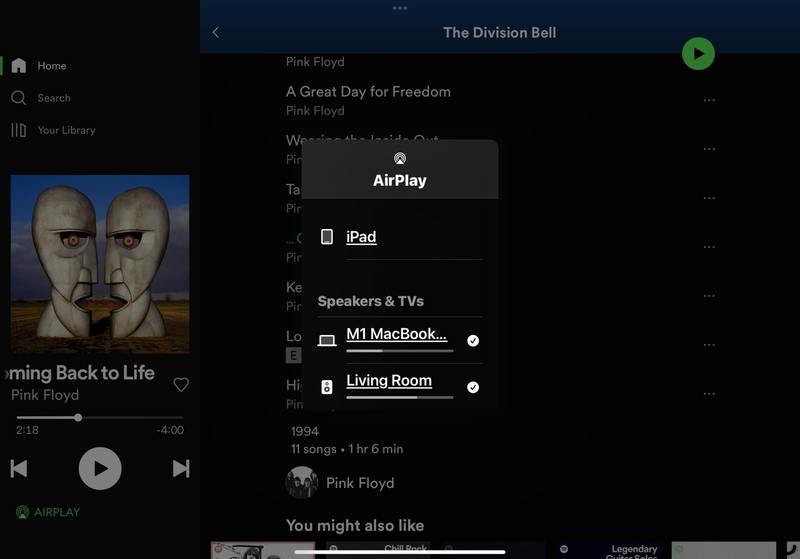
这甚至适用于任何兼容 AirPlay 2 的扬声器,包括 AirPlay 扬声器的混合网络,如 Sonos、HomePod,以及如前所述,甚至通过音频插孔连接到 Mac 的立体声扬声器,因为 Mac 可以用作 AirPlay 接收器现在。
您可能已经意识到可以将 Sonos 用作 Mac 扬声器,这也是一个很棒的功能,但如果您已经拥有一些优秀的计算扬声器,并且想将它们添加到您的音频体验中,这将特别有用。
祝您聆听愉快!
